Dùng lệnh để xem được nhiều thông tin về mạng wifi đã kết nối trên win 8, win 10
Cách xem lại mật khẩu wifi đã kết nối trong win 8, win 10 có khác hơn so với win 7 một chút. Tuy nhiên, bạn cũng có thể thực hiện dễ dàng và nhanh chóng. Việc xem lại để biết mật khẩu đã kết nối wifi trên máy tính của mình nhiều lúc rất cần thiết. Chính vì thế, bài viết sau có thể hữu ích cho bạn.
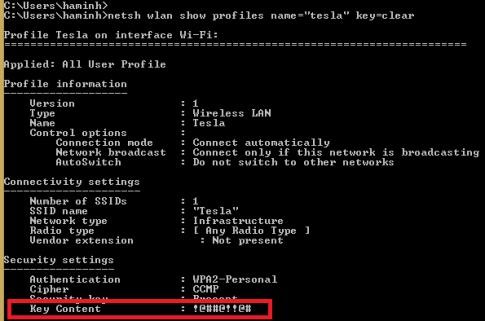
Nếu bạn dùng win 7 thì xem lại bài viết trước nhé. Cách xem mật khẩu của mạng wifi đang dùng
Bài viết sau, mình thực hiện trên win 8. Các bản win 8.1, win 10 bạn đều thực hiện tương tự
Để xem lại mật khẩu wifi đã kết nối trong máy tính dùng win 8, bạn phải dùng lệnh – command line.
1. Cách xem lại mật khẩu wifi đã kết nối trong win 8
- Bước 1: bạn mở hộp hội thoại CMD
Nhấn tổ hợp phím window + R -> gõ vào chữ CMD - >nhấn enter
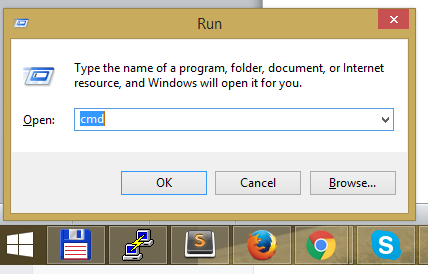
- Bước 2: copy dòng :
netsh wlan show profiles name="tên wifi" key=clear
Bạn nhớ edit lại tên wifi là tên mạng wifi của bạn. Ví dụ: tên wifi của mình là tesla thì mình sẽ copy dòng
netsh wlan show profiles name="tesla" key=clear
Rồi dán vào cửa sổ CMD hiện ra. Xong nhấn Enter. Bạn sẽ được giao diện như bên dưới

Bạn tìm đến dòng chữ: Key Content. Phía bên phải chính là mật khẩu wifi của mạng đó. ở đây, mật khẩu wifi mạng tesla là của mình là: !@##@!!@#.
Vậy là xong, cảm giác xem mật khẩu wifi trên win 8 còn nhanh hơn cả win 7.
2. Cách xem lại các mạng wifi mà máy tính mình đã két nối
- Để xem lại các mạng wifi mà máy tính của bạn đã kết nối. Bạn dùng lệnh
netsh wlan show profiles
copy rồi gõ vào cửa sổ CMD rồi Enter.
Danh sách các mạng wifi mà máy tính của bạn đã kết nối sẽ hiện lên. Giờ muốn xem lại mật khẩu của 1 trong số các mạng đó, bạn quay trở lại dùng lệnh netsh wlan show profiles name="tên wifi" key=clear nhé.
Phần mở rộng có thể hữu ích cho bạn:
- Để xóa 1 mạng wifi nào đó, bạn dùng lệnh
netsh wlan delete profile name=”tên mạng wifi”
- Để dừng kết nối tự động 1 mạng wifi nào đó, bạn dùng lệnh
netsh wlan set profileparameter name=”tên mạng wifi” connectionmode=manual
Kết luận: bài viết trên, mình đã hướng dẫn các bạn xem lại mật khẩu wifi trên máy tính dùng win 8. Bạn thực hiện tương tự với win 8.1 và win 10. Đồng thời cung cấp cho các bạn những câu lênh cần thiết, để các bạn trở nên pro hơn khi nói về vấn đề wifi trong win 8. Hi vọng bài viết mang lại sự bổ ích và kiến thức hữu dụng cho mọi người. Xin cảm ơn
Xem thêm những bài khác
Giải bài tập tất cả các lớp học | Những thủ thuật tin học hay |

Bình luận